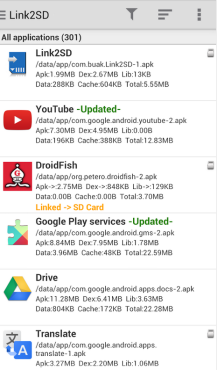Программа для увеличения памяти на телефоне андроид. Как увеличить внутреннюю память на андроид
Первое, о чем нужно сказать: в этой статье мы увеличиваем внутреннюю память телефона андроид или планшета за счет памяти флеш-карты. Соответственно, если у вас карты памяти нет – приобретите.
При этом, без фанатизма. Карта памяти должна быть сопоставима с оперативной памятью системы, иначе при работе с SD картой сильно большого объема (например, 16 гигабайт при оперативке 512 мегабайт) .
Итак, карта приобретена и вставлена. Если же карта уже имеется, и на карте так же имеется ценная информация – переносим ее с карты куда-нибудь, так во время процедуры увеличения внутренней памяти данные с карты удалятся.
Второе, о чем нужно сказать: чтобы увеличить внутреннюю память на андроид для работы потребуется персональный компьютер или ноутбук.
Итак, начали. На компьютер устанавливаем программу MiniToolPartitionWizardHomeEdition, карту памяти телефона подключаем к компьютеру через картридер. Открываем программу и находим в ней нашу карту памяти, удаляем раздел карты (выбираем пункт Удалить в выплывающем контекстном меню).
Далее кнопкой Создать делим карту на две части. Что это значит: на карте будет создано два независимых друг от друга раздела, один из которых будет восприниматься телефоном как внутренняя память, другой – как карта памяти для фотографий, музыки и прочих ваших личных данных.
Итак, создаём разделы, в системе они называются FAT. Если карта емкая, лучше выбрать форматирование FAT32 (для карт от 4 гигабайт памяти). Если флешка небольшая, подойдет и FAT. Первым создаётся раздел под ваши файлы, его можно назвать, как удобно, а так же задать размер. Помните, что это раздел НЕ для расширения памяти, соответственно, чем больше весом он будет, тем меньше на карте останется места для увеличения внутренней памяти телефона андроид.
Второй раздел создаётся уже из того, что осталось от карты. Называется он EXT2. Примечание: этот раздел не может быть больше 2/3 от общего объема карты памяти. Обычно, на емких картах, под него оставляют 512 мегабайт.
Когда карта разбита, ставим на компьютер программу UnlockRootPro, она потребуется вместе с таблеткой Crack. На телефон при этом ставим TotalCommanderforAndroid. Ставим карту в телефон и запускаем коммандер.
Выбираем пункт Настройки и вписываем в строке com.android.settings:.Settings слова com.android.settings:.DevelopmentSettings. Внизу экрана появится иконка, которой до этого не было. Это иконка Разработки. Запускаем Разработку и подключаем аппарат к компьютеру через USB провод. Запускаем программу UnlockRootPro на компьютере.
На телефоне начнётся процесс получения root прав, то есть прав администратора. Когда телефон перезагрузится, он готов к работе с увеличенной внутренней памятю.
Еще один совет по использованию такой «разбитой» карты памяти – не храните на ней файлы, которыми часто пользуетесь. Если карты постоянно находится в работе, есть вероятность, что она перегреется или износится. Ее придётся форматировать.
Проблема с объемом внутренней памяти в операционной оболочке Андроид – один из самых важных недостатков, который пытаются исправить. С каждой новой итерацией платформы, система занимает все меньше места, а приложения работают стабильнее, что влияет на количество места, занимаемого ими. В данном очерке будет детально рассмотрен вопрос - как увеличить внутреннюю память на Android.
Важные нюансы
Перед тем, как совершать любые манипуляции с операционной оболочкой, важно знать, что есть устройства, в которых память никак не увеличить из-за того, что разработчики подобной опции не предвидели. Некогда таким выделялись только гаджеты от Apple, но сегодня и многие компании, выпускающие аппараты на Андроид также внедрили подобное новшество. Перед тем, как расширить внутреннюю память Андроида, важно помнить, что существуют карты памяти различных классов. Чем выше этот параметр, тем быстрее будет функционировать модуль. Например, на карту 4 класса невозможно будет записывать видео в формате Full HD, гаджет будет работать нестабильно и постоянно перезагружаться. Поэтому стоит обращать пристальное внимание не эту характеристику.
Как расширить модуль
Теперь разберем несколько способов увеличения объема модуля:
- Первый – воспользоваться внутренними инструментами платформы . Для этого нужно зайти в настройки, пункт «Приложения», далее выбрать одно или несколько из них, поставить напротив галочки и нажать кнопку «Удалить» в самом верху. После этого, утилиты или файлы будут снесены из системы безвозвратно.
- Второй – использовать проводник. Такая утилита устанавливается по умолчанию в каждом гаджете, начиная с 4 версии оболочки. Удалить любой файл очень просто – достаточно зайти в одну из доступных папок, выбрать файл и нажать кнопку «удалить»
- Третий – получить рут доступ и использовать программы, подобных проводнику. Благодаря правам суперпользователя можно удалить значительно больше файлов. Одна из лучших таких утилит – ES File Explorer .
- Четвертый способ увеличить системную память на Android использовать связку карты и специальной программы FolderMount . С помощью утилиты на карту можно перенести даже те приложения, которые раньше не позволяли этого сделать. При этом платформа будет функционировать нормально. Как и в предыдущих двух способах метод требует наличия Рут-доступа.
- Пятый - увеличение внутренней памяти Android за счет карты памяти. Самый простой метод. Для этого достаточно купить новый модуль соответствующей емкости, установить его в гаджет и перенести некоторые программы на него. Это можно сделать с помощью меню «приложения». После активации этого меню, надо нажать на любую из программ, в открывшимся меню клацнуть «
Решить проблему можно несколькими способами:
Способ 1: установка дополнительной карты памяти
Практически все планшеты позволяют расширить объём встроенной памяти за счёт установки карты памяти (исключение - техника Apple, об этом чуть ниже). Вы покупаете флеш-карточку, вставляете её в устройство и получаете дополнительные гигабайты. Но, несмотря на общую простоту решения, есть нюансы, которые нужно учитывать:
- Проверьте, какие карты поддерживает ваш планшет. Планшетный компьютер может поддерживать флеш-карты трёх типов:
o Micro SD (до 4 Гб);
o Micro SDHC (до 32 Гб);
o Micro SDXC (до 2 Тб, доступен лишь для небольшого количества элитных моделей).
Обычно лучшим вариантом становится MicroSDHC - это приемлемое сочетание получаемого объёма памяти и стоимости;
- Проверьте, насколько можно расширить память планшета. Обычно доступный объём дополнительной памяти ограничивается 32 Гб, но есть и модели, позволяющие поставить только 8 Гб;
Не забывайте и о том, что чем больше объём памяти флеш-карты, тем меньше стоит один гигабайт.
iPad
Apple практикует политику, согласно которой все опции для гаджетов нужно приобретать только у производителя. Соответственно, на планшетах iPad слот для карточки памяти отсутствует. Тем не менее, способ подключить флеш-карту к устройствам Apple всё-таки есть - для этого нужно воспользоваться беспроводным картридером (к примеру, RAVPowerFileHub, Iogear MediaShair Hub и т. д.). Вы подключаете этот гаджет к планшету по Wi-Fi, вставляете в него карточку памяти и без проблем пользуетесь ей.
Способ 2: использование флешки

Вы можете хранить всю нужную информацию на обычной флешке, подключая её к планшету при необходимости. В случае с устройствами на Windows или Android, имеющими USB-порт, проблем нет вообще: всё так же, как в случае с обычным компьютером.
Если USB-порта нет, проверьте наличие других разъёмов - к примеру, mini-USB и micro-USB. Если они есть, достаточно просто купить кабель-переходник.

Если же речь идёт о технике Apple, можно воспользоваться флешкой Air Stash или аналогами - это Wi-Fi адаптер для карт памяти. В таких устройствах обычно используются сменные карты памяти (см. предыдущий пункт), к компьютеру они подключаются как обычная флешка, а к планшету по беспроводной сети.
Способ 3: внешний жесткий диск

Дороже, чем флешка, но вместительнее и удобнее. Такие устройства подключаются к планшетам либо через USB (устройства на Windows или Android), либо по Wi-Fi (все планшеты, поддерживающие беспроводное соединение). При покупке обращайте внимание не только на объём HDD, но и на время его работы при соединении по Wi-Fi (подзарядка, как правило, осуществляется по USB - от компьютера).
Способ 4: облачные хранилища
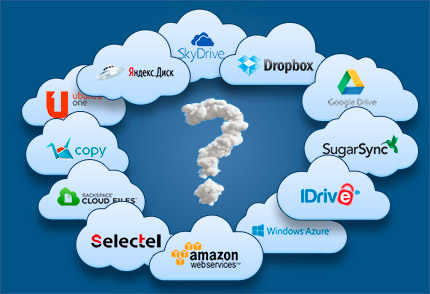
Облачное хранилище (с точки зрения пользователя) - это объём памяти, выделенный вам на большом виртуальном сервере. Вы можете хранить там любые данные: рабочие документы, фильмы, музыку. Доступ к файлам из «облака» можно получить с любого устройства, в том числе, с планшета - достаточно установить специальную программу-клиент.
Самые популярные облачные сервисы:
Dropbox
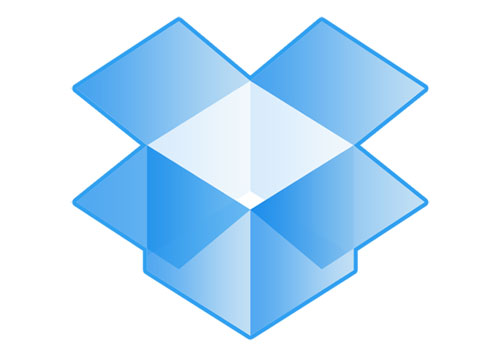
Один из самых популярных сервисов, который позволяет смотреть фильмы и слушать музыку прямо из облака, не скачивая файл на устройство. Бесплатно предлагают 2 гигабайта, которые можно расширить до 48 (бонусный объём начисляется за приглашенных друзей, установленную программу и т. п. действия).
Тарифы (стоимость в месяц):
- 100 Гб - 9.99$;
- 200 Гб - 19.99$;
- 500 Гб - 49.99$.
Google Drive
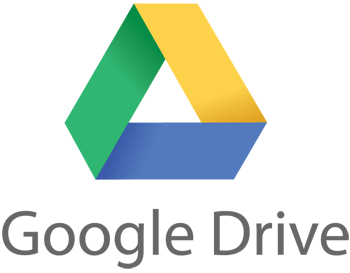
Решение от Google. Бесплатно предлагают 15 гигабайт пространства, дополнительный объём можно приобрести по следующим ценам:
- 100 Гб - 4.99$;
- 200 Гб - 9.99$;
- 400 Гб - 19.99$.
- 1 Тб - 49.99$;
- 2 Тб - 99.99$;
- 4 Тб - 199.99$;
- 8 Тб - 399.99$;
- 16 Тб - 799.99$.
Яндекс.Диск

Преемник сервиса Яндекс.Народ, при регистрации предоставляет 10 Гб, можно увеличить до 20 путём приглашения друзей и участия в акциях. Платные тарифы:
- 10 Гб - 30р/месяц;
- 100 Гб - 150р/месяц;
- 1 Тб - 900 р/месяц.
Вы можете воспользоваться любым из способов, предложенных выше, но оптимальные результаты даёт их сочетание. К примеру, можно хранить всю мультимедиа-коллекцию в «облаке», в поездки брать с собой внешний HDD, а для повседневного ношения использовать компактную флешку.
Когда у планшета забивается внутренняя память, вам приходится мириться с его медлительностью, невозможностью , а также с прочими неприятными эффектами. Чтобы решить эту проблему, вам стоит увеличить объём внешнего хранилища данных, представленного картой памяти, и освободить внутреннюю часть, очистив от установленных приложений. Сделать это предельно просто, если следовать несложным инструкциям.
Расширение внутренней ёмкости
Если планшету не хватает внутренней памяти, Андроид позволяет увеличить её объём за счёт нехитрых манипуляций с внешней ёмкостью. Вам понадобится компьютер, а также соответствующее программное обеспечение под названием Partition Manager от следующих разработчиков:
- Acronis;
- Paragon;
- MiniTool (бесплатная программа);
- EaseUS (бесплатная программа).
Вы можете применить два метода ликвидации проблемы нехватки внутреннего пространства - заново создать разделы на существующем носителе или , отличающийся большей ёмкостью.
Чтобы увеличить внутреннюю память на Андроиде, вставьте карту памяти в картридер компьютера и перенесите на жёсткий диск все имеющиеся ценные данные. и откройте с её помощью карту памяти, на которой вы найдёте один или больше разделов. Пользуясь программным обеспечением, удалите эти разделы и полностью очистите карту - теперь она не будет распознаваться вашим мобильным устройством.
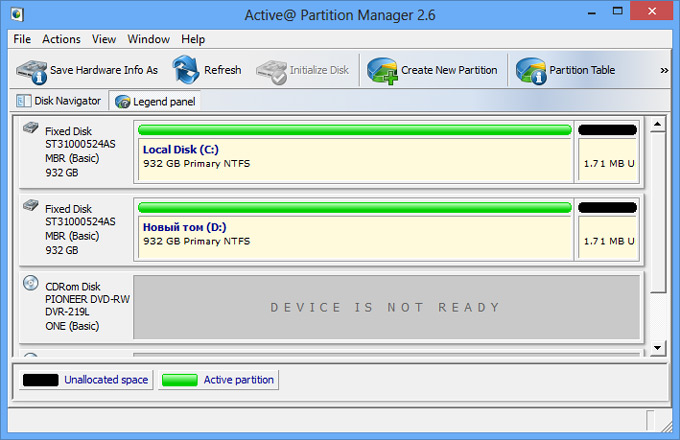
Теперь сформируйте полностью новый раздел, который будет предназначен для того, чтобы увеличить внутреннюю память на Андроиде. Тип форматирования непременно должен соответствовать EXT3 - хотя для старых устройств иногда применяются файловые системы FAT16 и EXT2, что можно заметить при рассмотрении карты, изначально отформатированной для работы с определённым устройством. Очень важным моментом является выделение нераспределённого сегмента (Unallocated memory), оптимальный размер которого составляет 512 Мб. Специалисты рекомендуют выделять раздел EXT3, равный 2/3 суммарной ёмкости карты - это обеспечивает максимальное быстродействие.
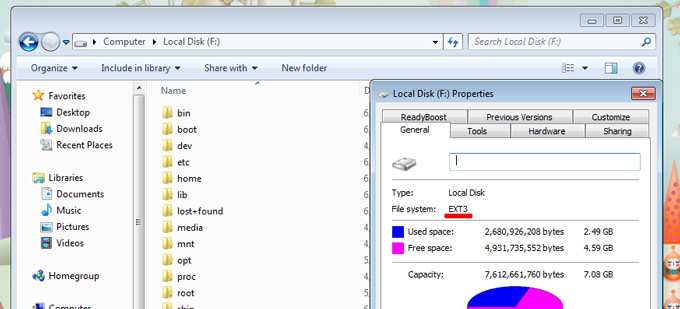
Вам также доступно формирование раздела FAT32, который не будет представлять собой увеличение внутренней памяти на Андроиде - здесь вы сможете хранить информацию, используя носитель как портативное хранилище. Когда форматирование будет завершено, можете установить карту в планшет и позволить ему провести самостоятельную разбивку ёмкости для оптимизации записи на неё важных файлов. Будьте внимательны - если форматирование на планшете прервать, карту перестанут распознавать почти все . Однако выбрасывать её не стоит - народные умельцы придумали способ «реанимации» повреждённой ёмкости. Для этого стоит отыскать мобильное устройство на операционной системе, не связанной с Android, iOS и современными мобильными модификациями Windows (например, на Symbian), вставить в него карту и позволить провести форматирование, после чего она станет .
Удаление лишнего с планшета
Приведённый выше метод поможет лишь отчасти. Чтобы полностью завершить оптимизацию ресурсов устройства, его нужно дополнить ещё одним действием. Если внутренняя память планшета заполнена, пришло время подумать об . Однако пользователи редко хотят расставаться с полезными программами, которые они нередко собирают месяцами, затрачивая немало личного времени и даже денег. Остаётся только вариант их перенесения на внешний раздел. Однако как это сделать?
Если на планшете мало внутренней памяти, Андроид всё равно не позволит вам переносить программы на карту памяти - остаётся лишь воспользоваться . Оптимальный вариант - программный комплекс Link2SD, который позволяет оставлять во внутренней памяти только ярлыки программ, перенося их в полном объёме на карту. Её необходимо загрузить с Google Play, установив при этом во внутреннюю память. При первом запуске нужно перезагрузить планшет - благодаря этому приложение станет запускаться автоматически при каждом повторном включении устройства.

Если программа выдаёт ошибку, расширить внутреннюю память Андроида удастся только после повторного форматирования носителя с установкой метки Primary на разделе EXT3. При успешном запуске вы получите доступ к . Чтобы отправить её во внешнее хранилище, просто выберите пункт Link, отметив при этом три пункта в запросе галочками. Спустя несколько секунд под строкой информации о приложении отобразится примечание, гласящее, что программа уже находится на карте SD. Освободив примерно 70–150 Мб, вы можете удовлетвориться результатами проведённой работы - в большинстве случаев этого достаточно для оптимизации работы устройства.
Когда заполнена внутренняя память на Андроиде, переносить можно далеко не все программы - многие потребуют сохранения во внутреннем пространстве для выполнения всех . Однако, к счастью, процесс формирования ярлыков при помощи программы Link2SD является обратимым - запустив приложение повторно, вы можете вернуть необходимые файлы во внутреннюю память. Если разговор идёт об оперативной памяти, оказывающей непосредственное воздействие на быстродействие устройства, то её свободный объём можно увеличить без удаления или перемещения приложений - достаточно использования встроенной ёмкости и отключить ненужные программы. Однако при следующей перезагрузке они вновь поглотят часть «оперативки» - поэтому вам нужно будет удалить приложения, чтобы очистить нужное пространство надолго.
На видео - способ увеличения внутренней памяти на Android:
Простой способ увеличить быстродействие
Приведённая выше рекомендация, как увеличить внутреннюю память планшета, свободную от разнообразных приложений, потребует от вас всего пары часов работы. Результат же вы будете ощущать много недель и месяцев использования мобильного электронного устройства. Однако будьте внимательны - если ранее вам не приходилось никогда работать с форматированием памяти, лучше доверьте эту работу профессионалу, так как результатом может стать повреждённая карта памяти и выброшенные впустую деньги. Конечно, планшет и операционную систему повредить не получится, но работа без карты памяти будет очень некомфортной.
Очень узкое место во многих дешевых смартфонах и планшетах это недостаточное количество памяти для установки приложений и игр. В данной статье подробно с картинками описано как увеличить память Android.
Прежде чем начать увеличивать память Android рекомендуется ознакомиться со статьей о внутренних разделах Android, чтобы было понятно как все работает. Также чтобы у вас все получилось необходимы установленные Root права .
Увеличить память Android за счет карты памяти MicroSD
Стоить понимать что после увеличения памяти Android за счет карты памяти, размер для хранения личных файлов уменьшиться, но увеличится для приложений! Первое что необходимо будет вам сделать так это скопировать все содержимое карты в безопасное место (на компьютер) и после удалить от туда все данные.
Деление карты памяти на разделы - способ 1 (CWM)
2. Перейдите в раздел Advanced
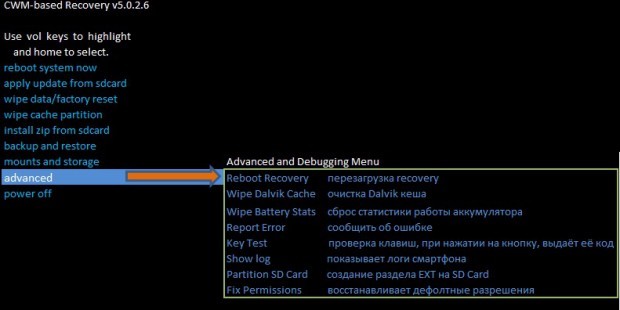
3. Выбрать пункт Partition SD Card
4. Выбрать объем EXT раздела на карте (для приложений)
5. Выбрать объем Swap раздела (выбрать 0)
6. Подождать пока создадутся разделы
7. Вернуться в главное меню и нажать на перезагрузка - Reboot System Now
8. После загрузки Android можете вернуть все файлы что сохраняли на компьютер обратно на карту памяти
Перейдите к разделу статьи увеличить память Android с помощью Link2SD
Деление карты памяти на разделы - способ 2 (через ПК)
Карту памяти поместить в картридер или другое устройство, главное условие чтобы устройство не определялось как MTP.
1. Подключить картридер в котором уже вставлена карта памяти к компьютеру
2. Скачать и установить программу MiniTool Partition Wizard Home
3. Запустить приложение MiniTool Partition Wizard Home
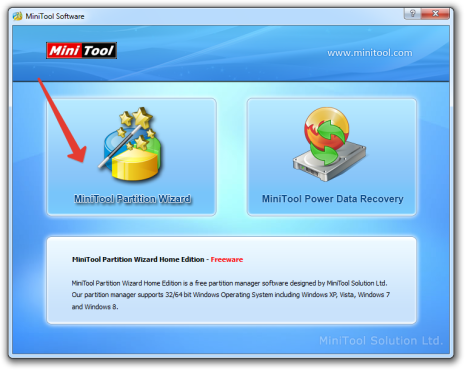
4. Правым кликом мыши выбрать карту памяти
5. Выбрать пункт в меню Create
6. В открывшемся меню задать следующие параметры:
- Create As: Primary
- File System: Fat32
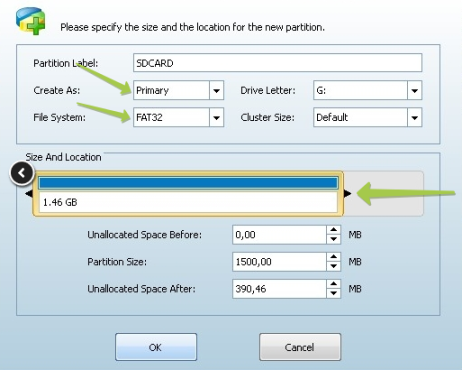
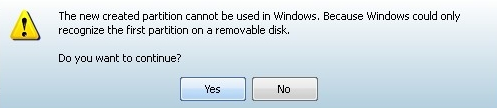
7. Теперь на новой неразмеченной зоне карты памяти Выбрать пункт в меню Create
8. В открывшемся меню задать следующие параметры:
- Create As: Primary
- File System: Ext2 или Ext3 или Ext4 (лучше Ext3)
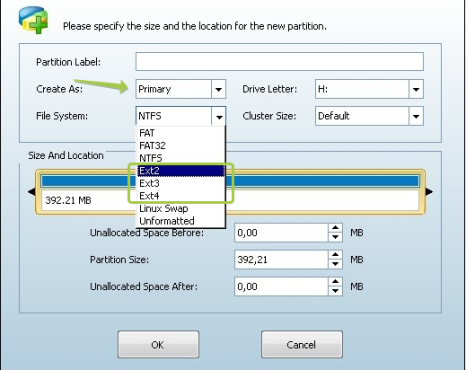
Опять нажать ОК и согласиться с предупреждением
9. Подтвердить действие нажать на кнопку Apply (вверху слева)
10. Закрываем программу MiniTool Partition Wizard Home
11. Вернуть файлы на карту ранее сохраненные на компьютере
12. Вернуть карту памяти обратно в Android
Увеличить память Android с помощью Link2SD
2. Открыть только что установленное приложение Link2SD
3. В настройках приложения выбрать перемонтирование путей
4. В списке доступных установленных приложений выбрать необходимое и перенести